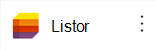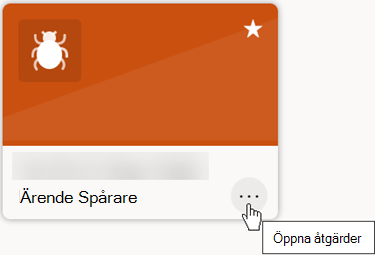Starta appen Listor
I den Microsoft Listor appen hittar du hantera dina listor.
-
Gå till microsoft365.com och logga in på ditt arbets- eller skolkonto. Om du vill byta konto väljer du ditt namn eller din bild längst upp till höger i webbläsarfönstret.
-
Välj Appfönstret > Fler appar > Alla appar > Listor.
"Favorit" en lista
-
Välj symbolen star i en lista för att göra den till en favorit.
Visa nyligen använda listor
I de senaste listorna visas de listor som du nyligen har skapat, arbetat med eller någon annan har delat med dig.
-
Om du bara vill visa de listor som du har skapat väljer du filtret Alla senaste listor till höger och väljer sedan Senaste listor som jag har skapat.
Här visas både de listor som du har skapat i SharePoint eller Teams och listorna i din personliga lagring.
Visa endast listorna i ditt personliga lagringsutrymme
Om du bara vill visa listorna i ditt personliga lagringsutrymme väljer du Senaste listor > Mina listor.
Söka efter en lista
-
Om du vill söka efter en lista efter namn använder du sökfältet högst upp och visar sedan resultatet.
Anpassa en lista
-
Om du vill anpassa en lista väljer du Öppna åtgärder och sedan Inställningar.
-
Du kan ändra namn, färg eller ikon för listan.
-
När du är klar väljer du Spara.